Εύρεση και διαχείριση των λιστών σας

Δοκιμάστε το!
Η εφαρμογή Λίστες της Microsoft είναι το σημείο όπου μπορείτε να βρείτε τη διαχείριση των λιστών σας.
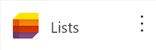
"Αγαπημένο" μια λίστα
-
Επιλέξτε το σύμβολο αστεριού σε μια λίστα για να το κάνετε αγαπημένο.
Δείτε λίστες που χρησιμοποιήθηκαν πρόσφατα
Οι πρόσφατες λίστες δείχνουν τις λίστες στις οποία δημιουργήσατε, εργαστήκαμε πρόσφατα ή κάποιος άλλος που μοιράστηκε μαζί σας.
-
Για να δείτε μόνο τις λίστες στον προσωπικό σας χώρο αποθήκευσης, επιλέξτε "Πρόσφατες λίστες" > "Οι λίστες μου".
-
Για να δείτε μόνο τις λίστες που έχετε δημιουργήσει, επιλέξτε το φίλτρο "Όλες οι πρόσφατες λίστες" στα δεξιά και, στη συνέχεια, επιλέξτε "Πρόσφατες λίστες" που έχω δημιουργήσει.
Αυτό εμφανίζει τόσο τις λίστες που έχετε δημιουργήσει στο SharePoint ή το Teams όσο και τις λίστες στον προσωπικό σας χώρο αποθήκευσης.
Αναζήτηση λίστας
-
Για να αναζητήσετε μια λίστα με βάση το όνομα, χρησιμοποιήστε τη γραμμή αναζήτησης στο επάνω μέρος και, στη συνέχεια, προβάλετε τα αποτελέσματα.
Προσαρμογή λίστας
-
Για να προσαρμόσετε μια λίστα, επιλέξτε "Άνοιγμα ενεργειών" και,στη συνέχεια, "Προσαρμογή".
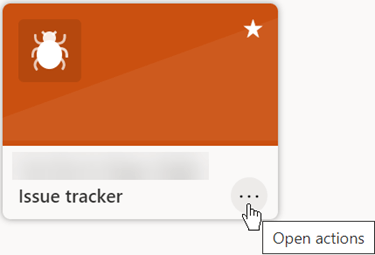
-
Μπορείτε να αλλάξετε το όνομα, το χρώμα ή το εικονίδιο για τη λίστα.
-
Όταν τελειώσετε, επιλέξτε "Αποθήκευση".










